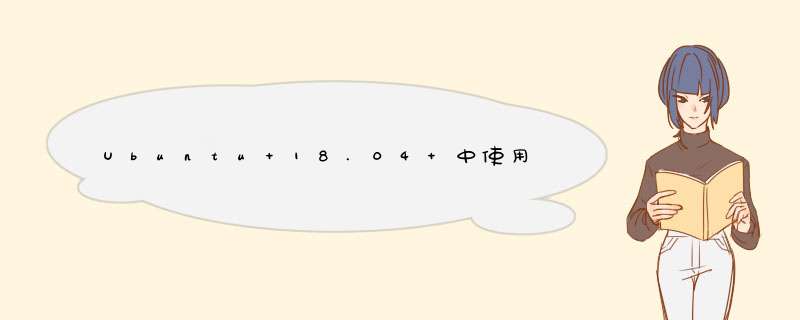
如果想要安装Python3.7 可以直接使用 sudo apt install python3.7
过程中有问题的话再解决,然后安装对应的pip
安装高版本python 参考
不同的版本对应的pip安装
报错
但是提示pip安装成功,解决办法
从Python3.3起,Python支持venv . 但是apt install python3.7时并没有自动安装。
需要使用 sudo apt install python3.7-venv将虚拟环境包安装到3.7版本中。 参考
在上述的虚拟环境中 Python 引入模块后VsCode出现问题提示 “could not be resolved” 解决方案
1、在 VsCode 设置中搜索:python.analysis.extraPaths
2、设置路径
Ubuntu中使用python3中的venv创建虚拟环境
以前不知道Python3中内置了venv模块,一直用的就是virtualenv模块,venv相比virtualenv好用不少,可以替代virtualenv
一、安装venv包:
<pre>$ sudo apt install python3-venv</pre>
二、创建虚拟环境
首先创建一个项目文件夹,虚拟环境将会安装在项目文件夹下,我这里使用的项目文件夹是myproject,进入mypeoject文件夹,执行命令:
<pre>$ python3 -m venv venv</pre>
这时虚拟环境就创建好了,默认是Python3的环境
三、激活虚拟环境
在项目文件夹下,执行activate文件激活虚拟环境
<pre>source venv/bin/activate</pre>
四、创建项目
可以看到项目文件夹下除了venv的虚拟环境文件,没有项目文件,可以使用pip工具安装任何你需要的框架,比如flask、django
五、退出虚拟环境
<pre>deactivate</pre>
欢迎分享,转载请注明来源:内存溢出

 微信扫一扫
微信扫一扫
 支付宝扫一扫
支付宝扫一扫
评论列表(0条)